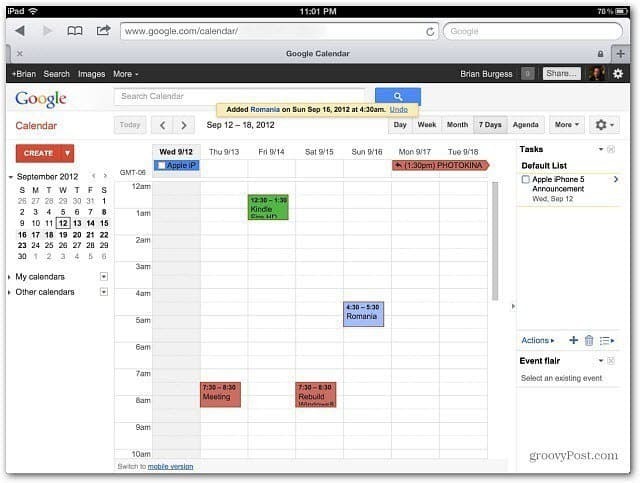Så här ställer du in en standardvy i Google Kalender
Google / / March 19, 2020
Google Kalender är ett bra verktyg för att hålla organiserad och du kan komma åt den var du än har en anslutning till Internet. Du kan växla manuellt mellan veckovisa, dagliga eller månatliga visningar men det kan finnas en som du föredrar som standard.
Google Kalender är ett bra verktyg för att hålla organiserad och du kan komma åt den var du än har en anslutning till Internet. Du kan växla manuellt mellan veckovisa, dagliga eller månatliga visningar men det kan finnas en som du föredrar som standard.
Logga in först på ditt Google-konto och sedan Kalender. Klicka på kugghjulsikonen längst upp till höger på skärmen och välj Inställningar.
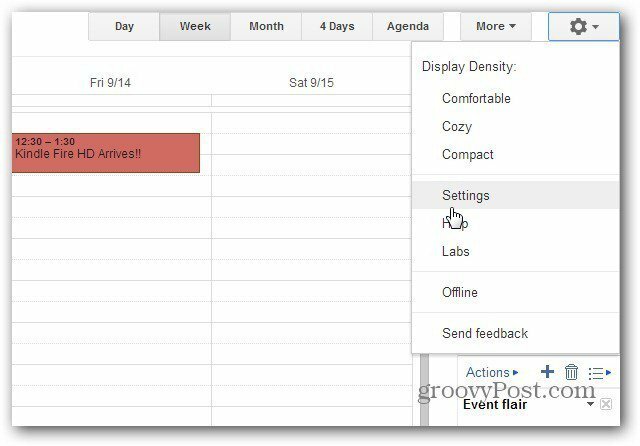
Klicka nu på fliken Allmänt och bläddra ner till standardvy och välj Dag, vecka, månad eller anpassad.
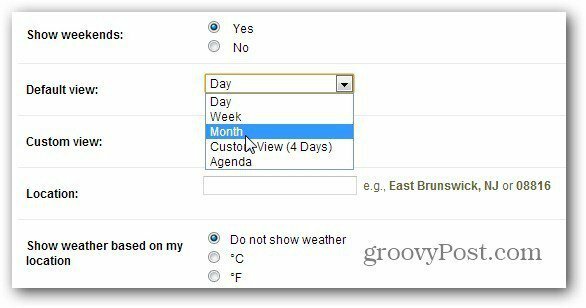
Här valde jag anpassad vy, så i nästa rullgardinsmeny kan jag ställa in ett datumintervall.
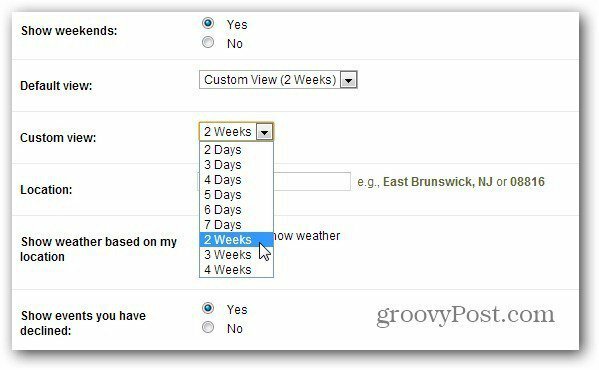
När du har gjort dina val ska du spara dina inställningar längst ner på sidan.
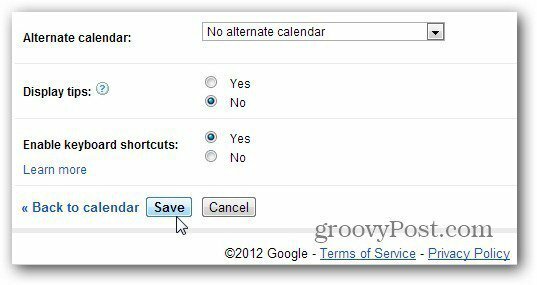
Det är allt som finns åt det. När du kontrollerar din Google Kalender kommer den alltid att vara i den vyn du ställer in den oavsett vilken enhet du ser den från.